Comment exclure une catégorie de la recherche WordPress
Publié: 2022-04-05Voulez-vous savoir comment exclure une catégorie de la recherche WordPress ?
Il n'y a aucun moyen de le faire par défaut car WordPress est livré avec des options de personnalisation de recherche faibles.
Dans cet article, nous allons vous montrer comment exclure n'importe quelle catégorie des résultats de recherche sur votre site en quelques clics.
Pourquoi exclure une catégorie de la recherche WordPress
Il existe plusieurs raisons possibles pour lesquelles vous souhaiterez peut-être masquer certaines catégories ou pages de la recherche sur votre site.
Pour commencer, cela aide vos visiteurs à trouver plus rapidement ce qu'ils recherchent.
Supposons que vous avez la section des nouvelles sur votre blog. Les actualités se mêlent aux articles de blog réguliers dans les résultats de recherche, ce qui rend plus difficile la recherche du bon contenu.
Ou, voici un autre exemple. Disons que vous êtes propriétaire d'un site WordPress de commerce électronique.
Vous préféreriez exclure les catégories autres que les produits de la recherche afin que rien ne détourne vos clients de leurs achats.
Une autre raison pour laquelle vous voudrez peut-être empêcher certaines catégories d'apparaître dans les résultats de recherche est le contenu sensible.
Imaginez que vous ayez une catégorie dont le contenu n'est accessible qu'à un certain groupe de visiteurs. Si quelqu'un peut le trouver en utilisant une recherche, cela n'a pratiquement aucun sens.
Maintenant que nous savons pourquoi il peut être avantageux de masquer des catégories spécifiques des résultats de recherche, voyons comment procéder.
Comment exclure une catégorie des résultats de recherche WordPress
Le moyen le plus simple d'exclure une catégorie des résultats de recherche sur votre site WordPress consiste à utiliser un plugin comme SearchWP.
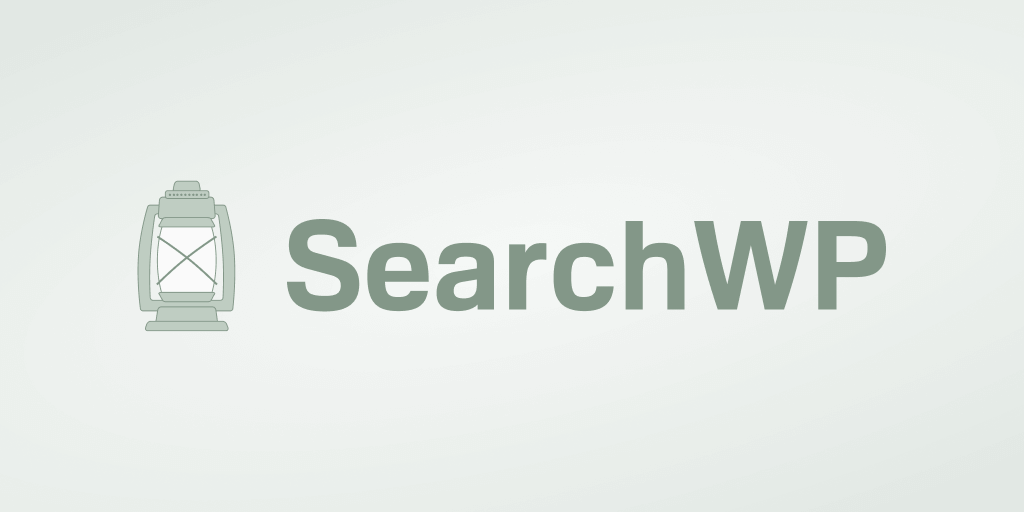
Reconnu par plus de 30 000 propriétaires de sites WordPress, ce plugin puissant et facile à utiliser vous permet de personnaliser entièrement le fonctionnement de la recherche sur votre site.
Plus précisément, vous pouvez l'utiliser pour exclure ou hiérarchiser des résultats de recherche spécifiques, créer des types de publication personnalisés consultables, suivre les recherches, etc.
SearchWP améliore également la recherche de votre site en vous aidant à :
- Activer la recherche floue . Voulez-vous que WordPress recherche des correspondances partielles lorsqu'il n'y en a pas de complètes ? Avec SearchWP, vous pouvez activer cette fonctionnalité en cochant simplement une case.
- Limitez la recherche aux messages uniquement . Souhaitez-vous limiter la recherche sur votre site aux seuls posts ? En utilisant SearchWP, vous pouvez le faire en quelques minutes, aucun codage n'est nécessaire.
- Ajoutez une barre de recherche à votre site . Vous cherchez un moyen d'ajouter une barre de recherche à votre site sans codage ? Il existe 4 façons différentes de le faire en quelques étapes simples avec SearchWP.
- Créez des formulaires de recherche personnalisés . Vous souhaitez créer un formulaire de recherche entièrement personnalisé qui réponde à vos besoins ? SearchWP vous permet de créer plusieurs moteurs de recherche personnalisés et de les lier à des formulaires de recherche distincts.
Voyons maintenant comment exclure une catégorie de la recherche sur votre site WordPress à l'aide du plugin SearchWP.
Étape 1 : Installer et activer SearchWP
La première étape consiste à récupérer votre copie de SearchWP ici.
Après cela, ouvrez votre compte SearchWP et accédez à l'onglet Téléchargements .
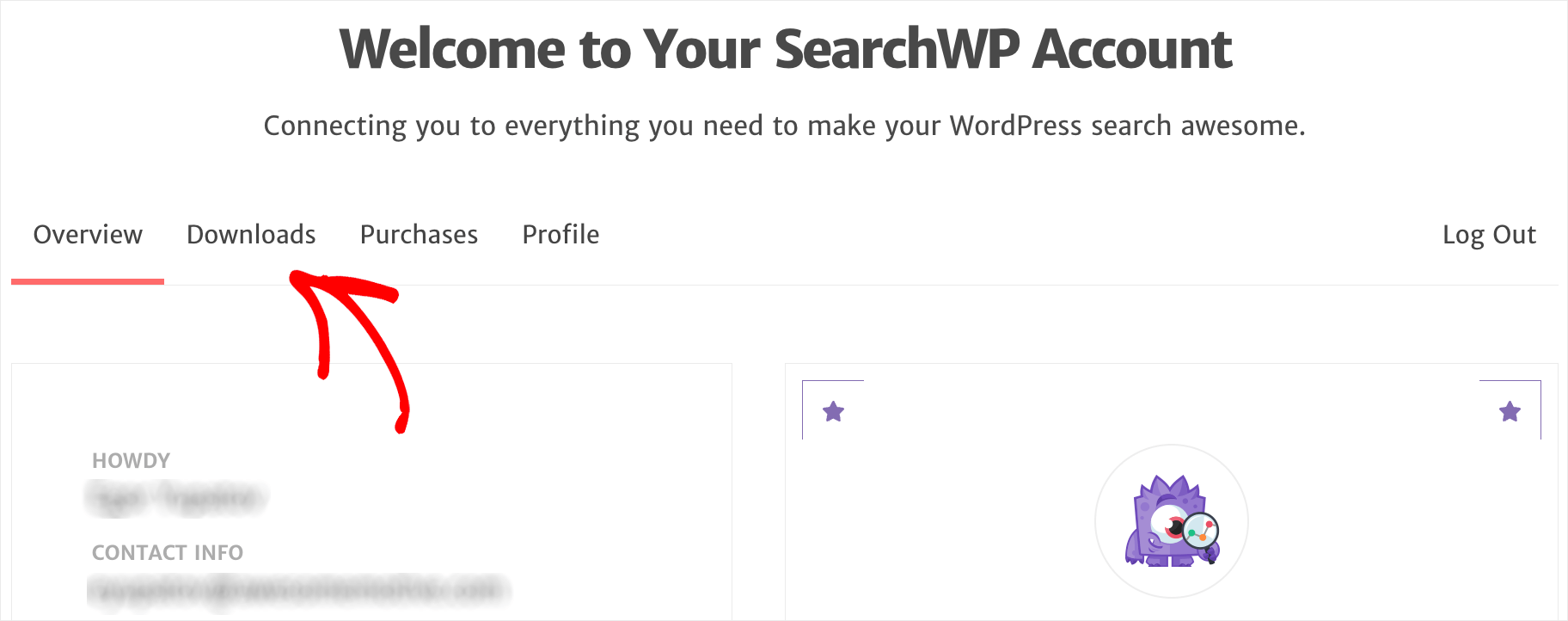
Ensuite, appuyez sur le bouton Télécharger SearchWP pour commencer à télécharger le fichier ZIP du plugin sur votre ordinateur.
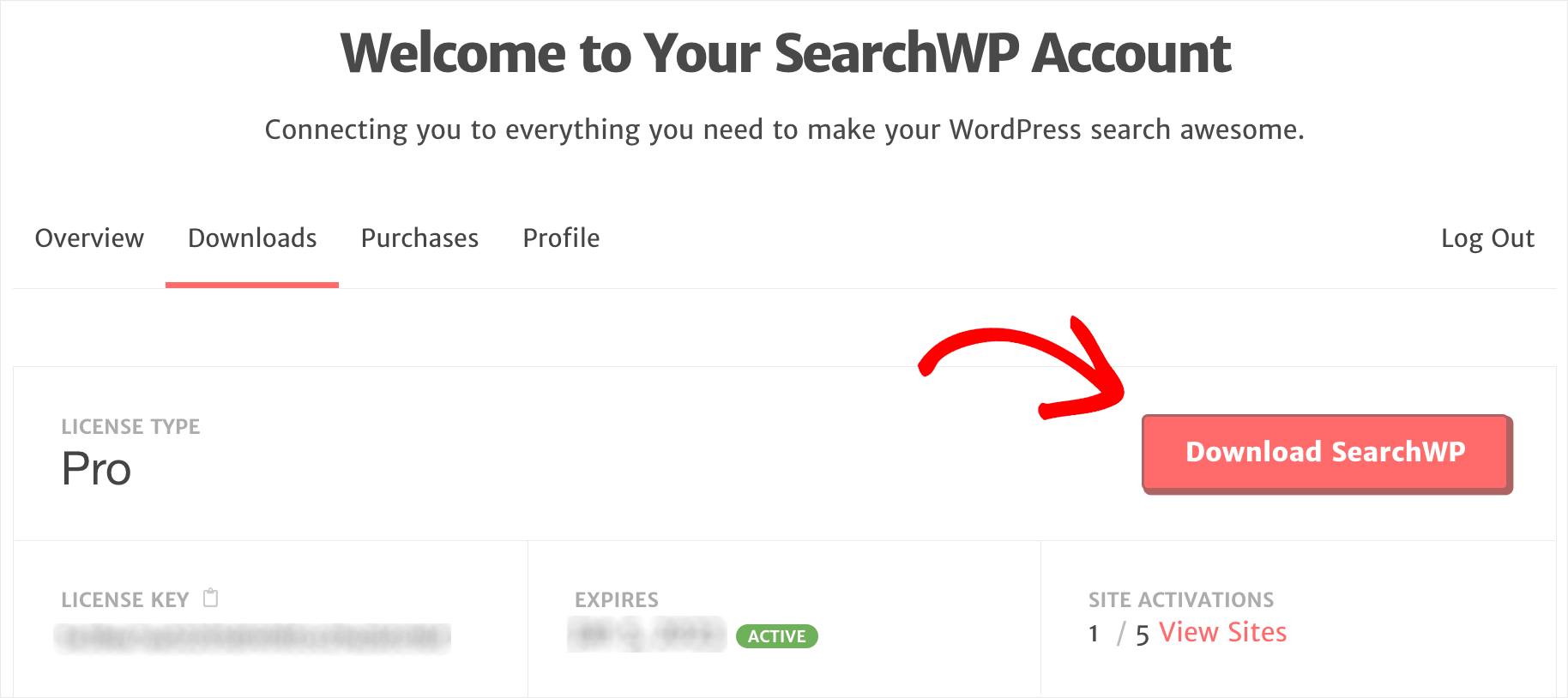
Une fois le téléchargement terminé, copiez la clé de licence du plug-in dans le coin inférieur gauche du même onglet. Vous en aurez besoin pour activer votre copie de SearchWP.
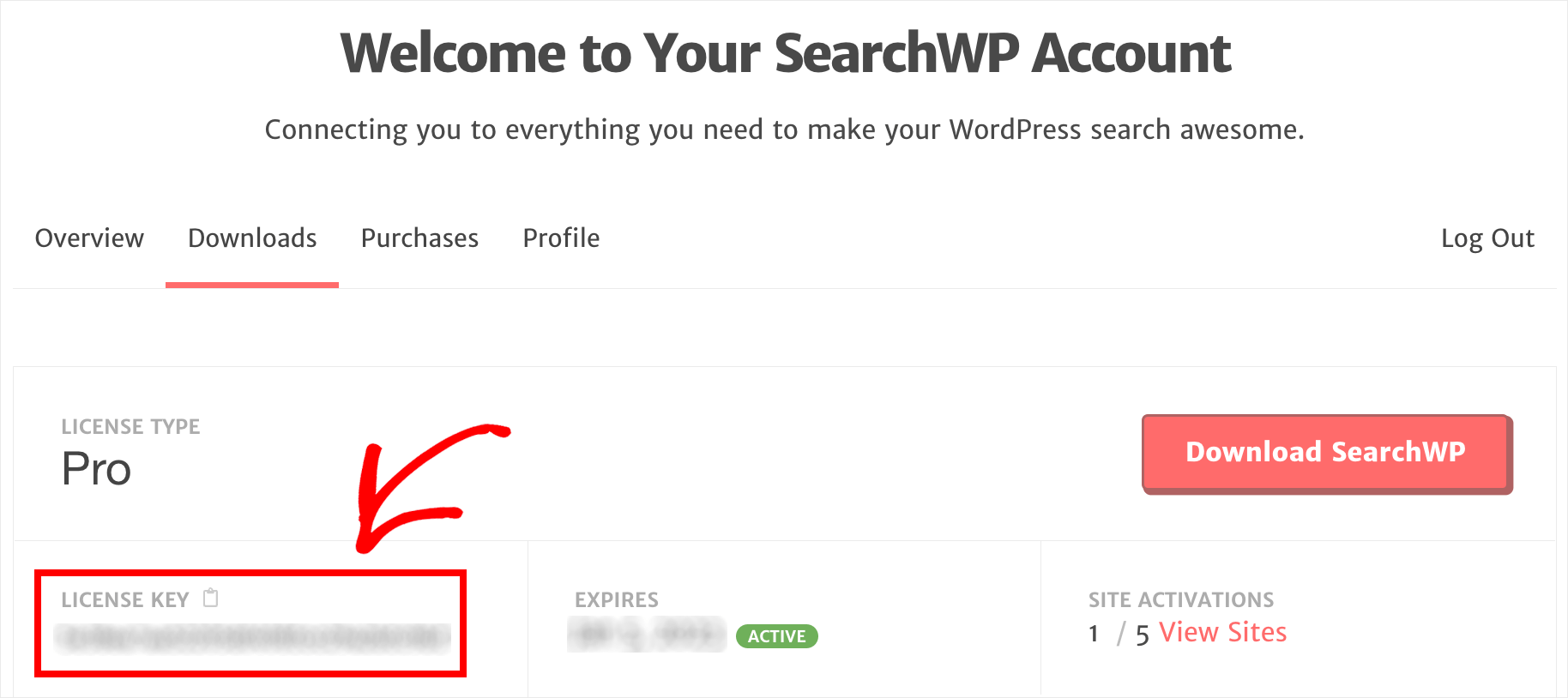
L'étape suivante consiste à télécharger le fichier SearchWP ZIP téléchargé sur votre site.
Besoin d'un rappel sur la façon de le faire? Consultez le guide étape par étape pour installer un plugin WordPress.
Lors de l'installation du plugin, accédez à votre tableau de bord WordPress et cliquez sur SearchWP dans la barre supérieure.
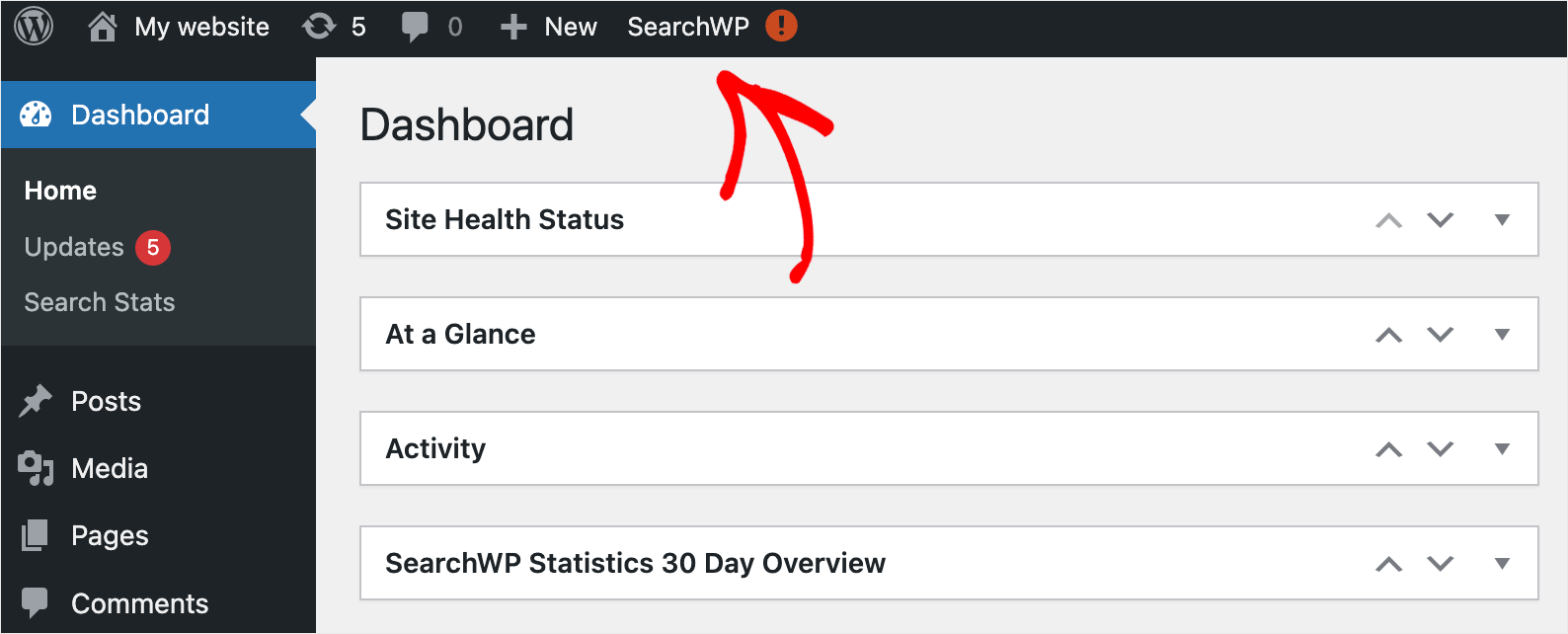
Ensuite, allez dans l'onglet Licence .
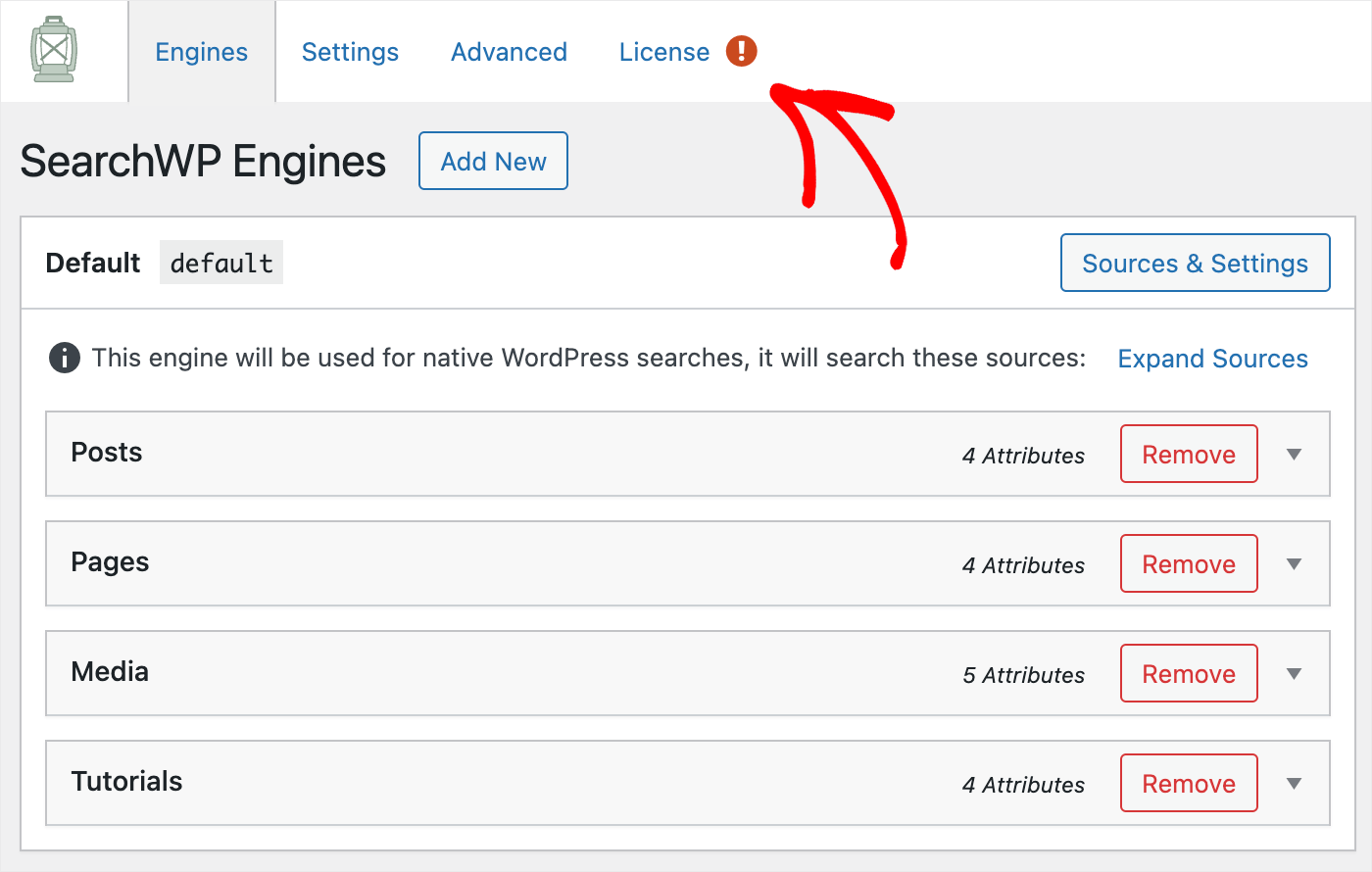
Collez votre clé de licence copiée précédemment dans le champ Licence et appuyez sur Activer .
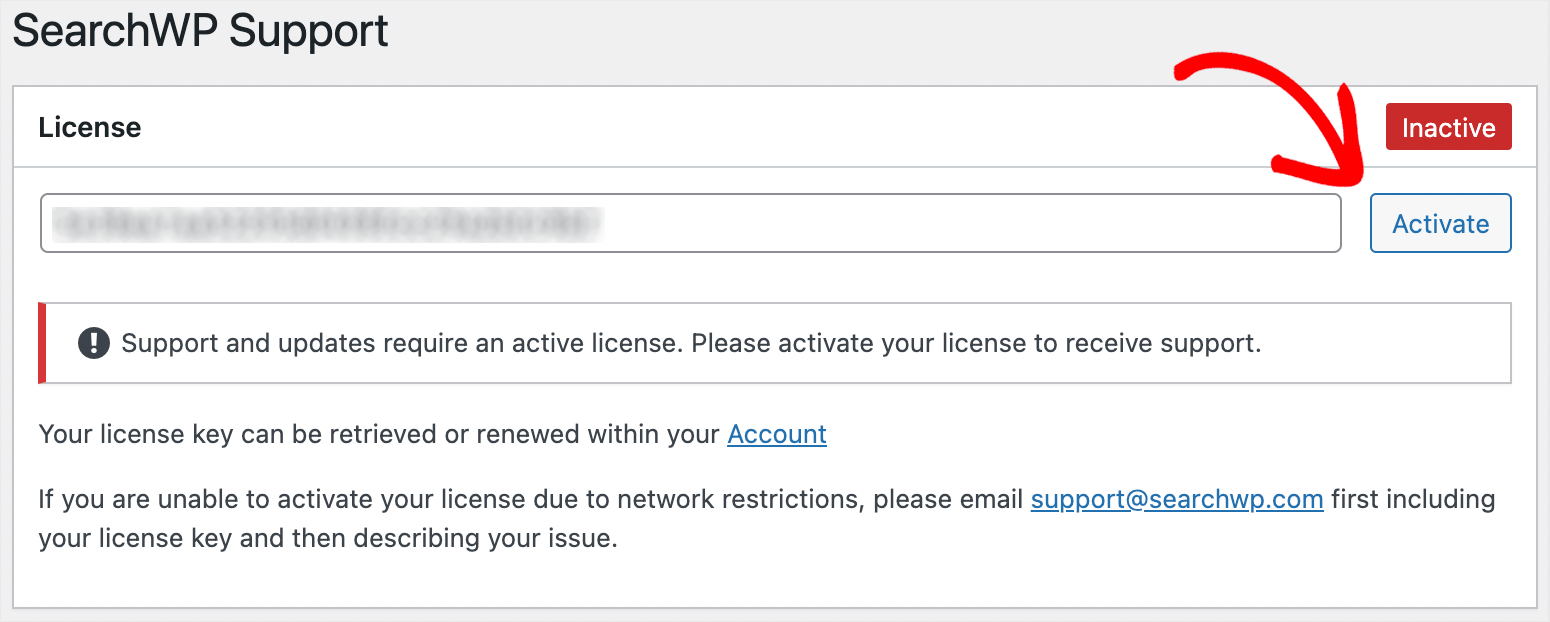
Une fois que vous avez activé votre copie de SearchWP, vous êtes prêt à commencer à configurer votre moteur de recherche.

Étape 2 : Personnalisez votre moteur de recherche
Pour commencer, accédez à l'onglet Moteurs .
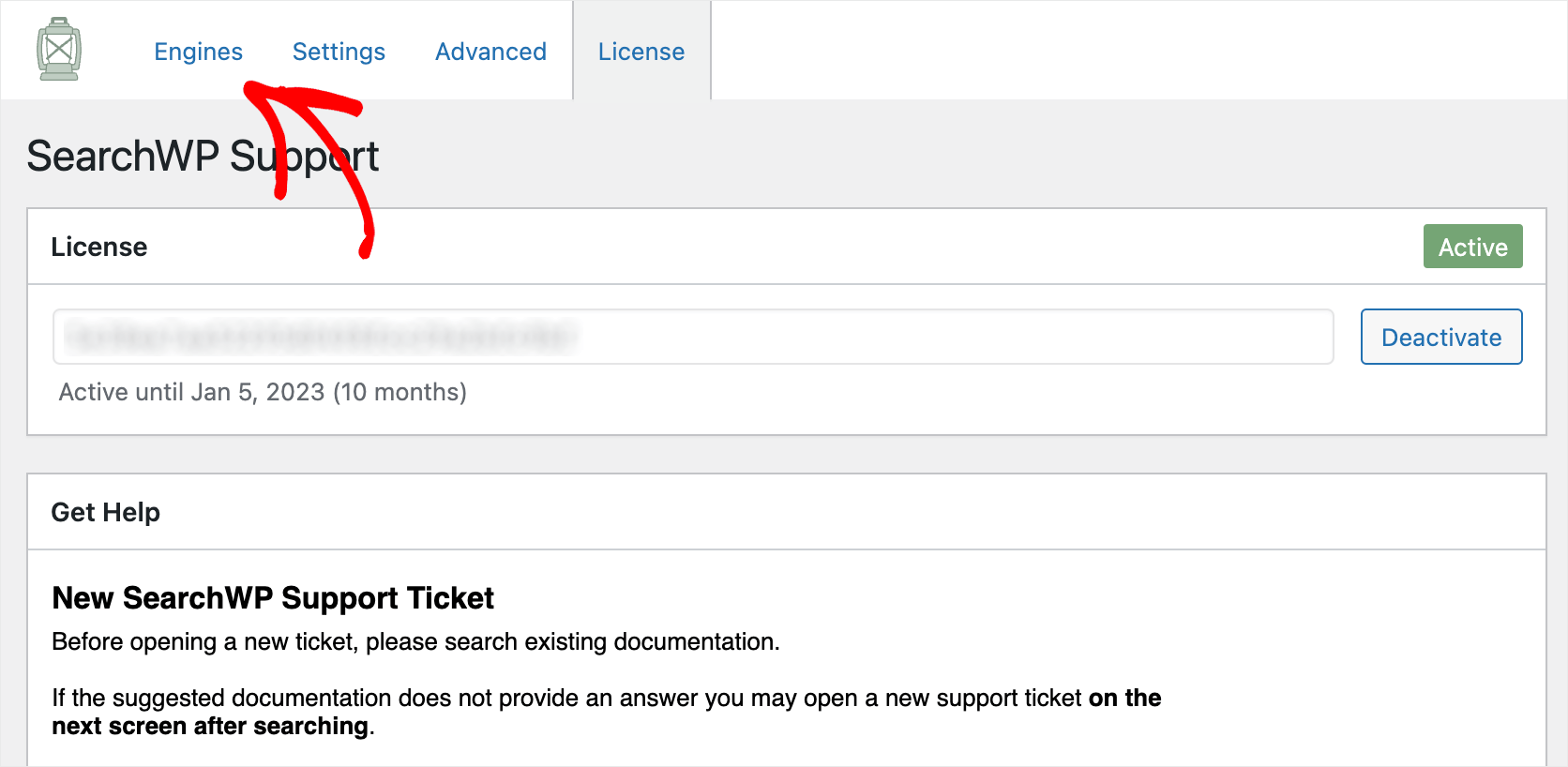
Ici, vous pouvez gérer vos moteurs de recherche créés avec SearchWP.
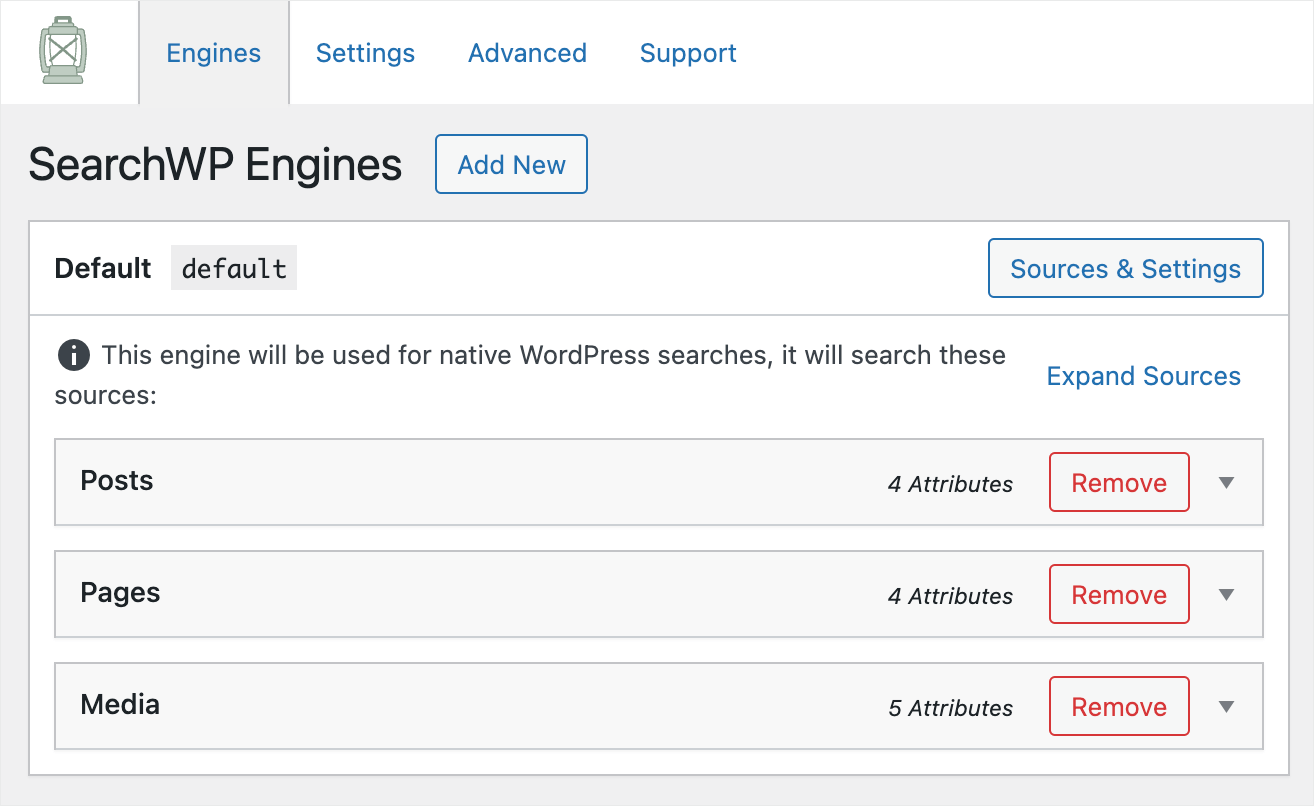
En personnalisant les paramètres du moteur de recherche, vous pouvez spécifier comment WordPress doit effectuer les recherches.
Par exemple, vous pouvez ajouter ou supprimer des sources de recherche, ajuster les pondérations de pertinence des attributs, définir les conditions d'affichage des entrées, et bien plus encore.
Actuellement, il n'y a qu'un seul moteur de recherche appelé Default . WordPress l'utilise pour effectuer des recherches sur l'ensemble du site.
Cela signifie que toute modification que vous apportez à ses paramètres sera automatiquement appliquée à chaque formulaire de recherche sur votre site.
SearchWP vous permet de créer plusieurs moteurs de recherche avec un ensemble de règles différent et de les lier à des formulaires de recherche spécifiques.
Mais, comme nous voulons masquer globalement une catégorie des résultats de recherche, nous allons modifier le moteur de recherche par défaut .
Pour commencer, cliquez sur la source de recherche Posts pour développer ses paramètres.
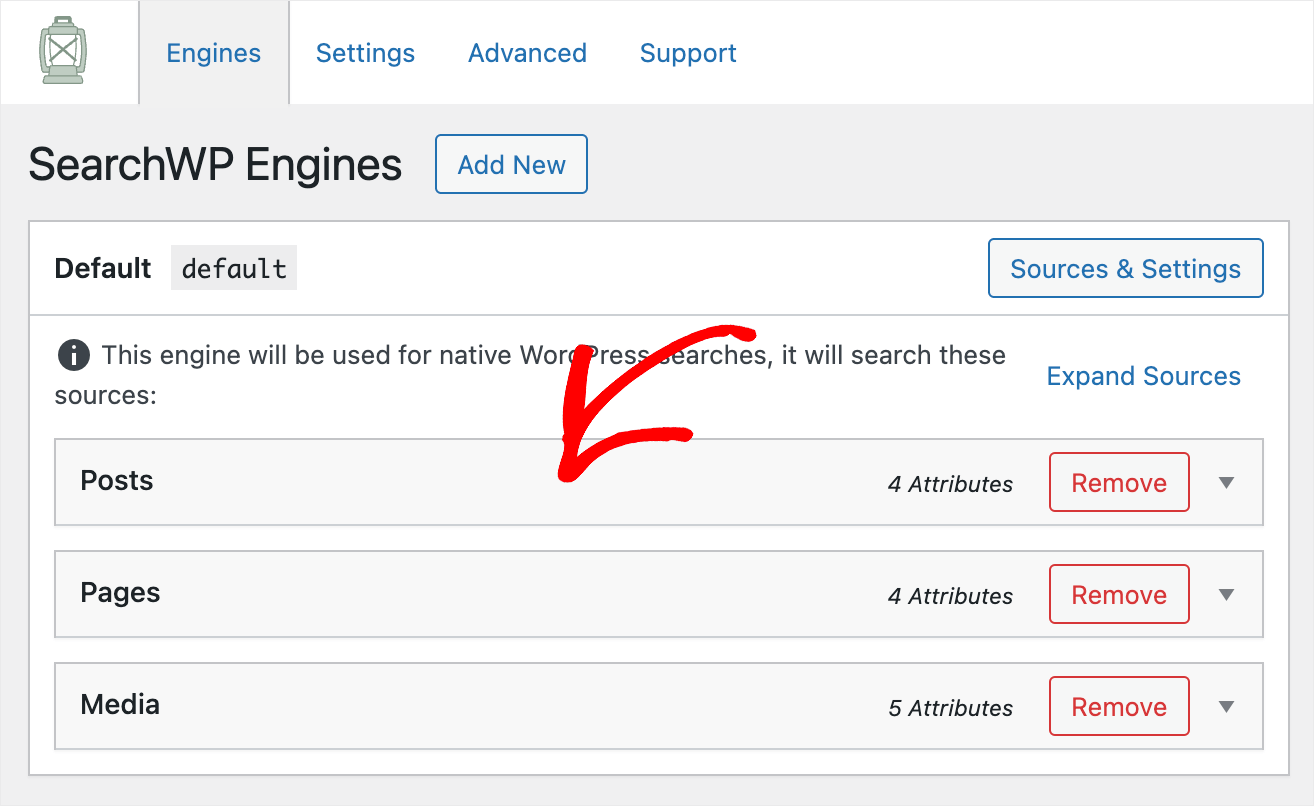
Appuyez ensuite sur le bouton Modifier les règles .
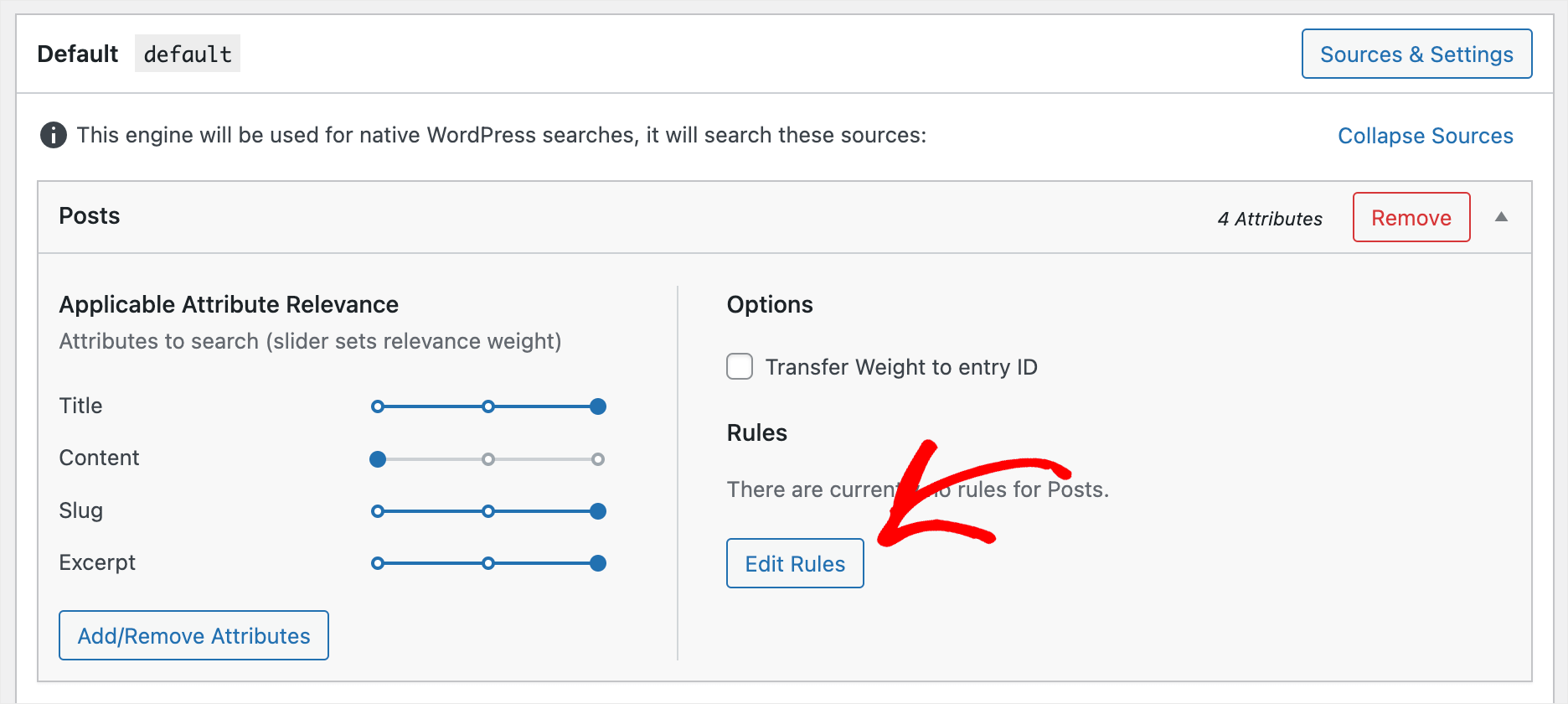
Il n'y a pas de règles par défaut, nous allons donc ajouter la première. Pour ce faire, cliquez sur Ajouter une règle .
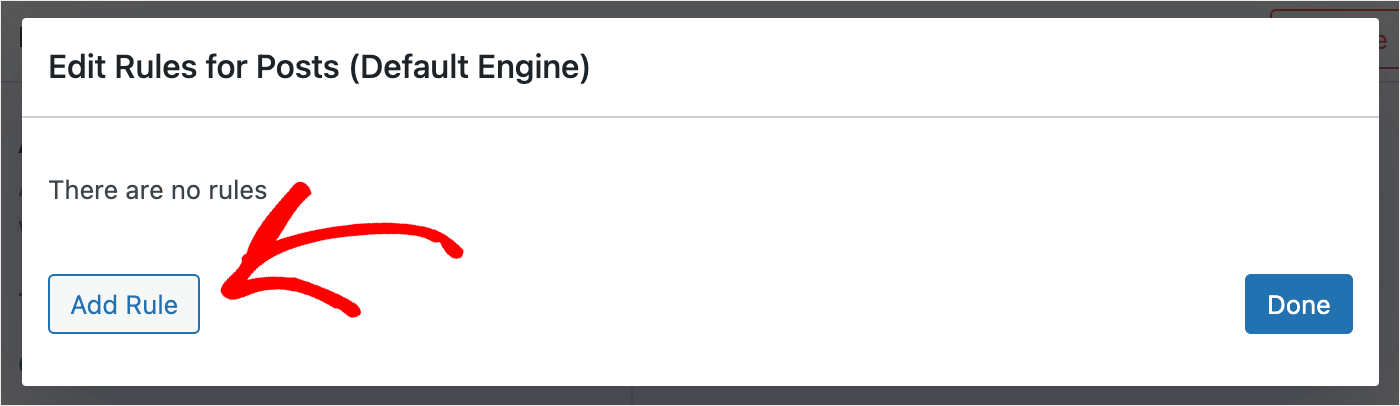
Ensuite, choisissez l' option Exclure les entrées si : dans le menu déroulant en haut à gauche.
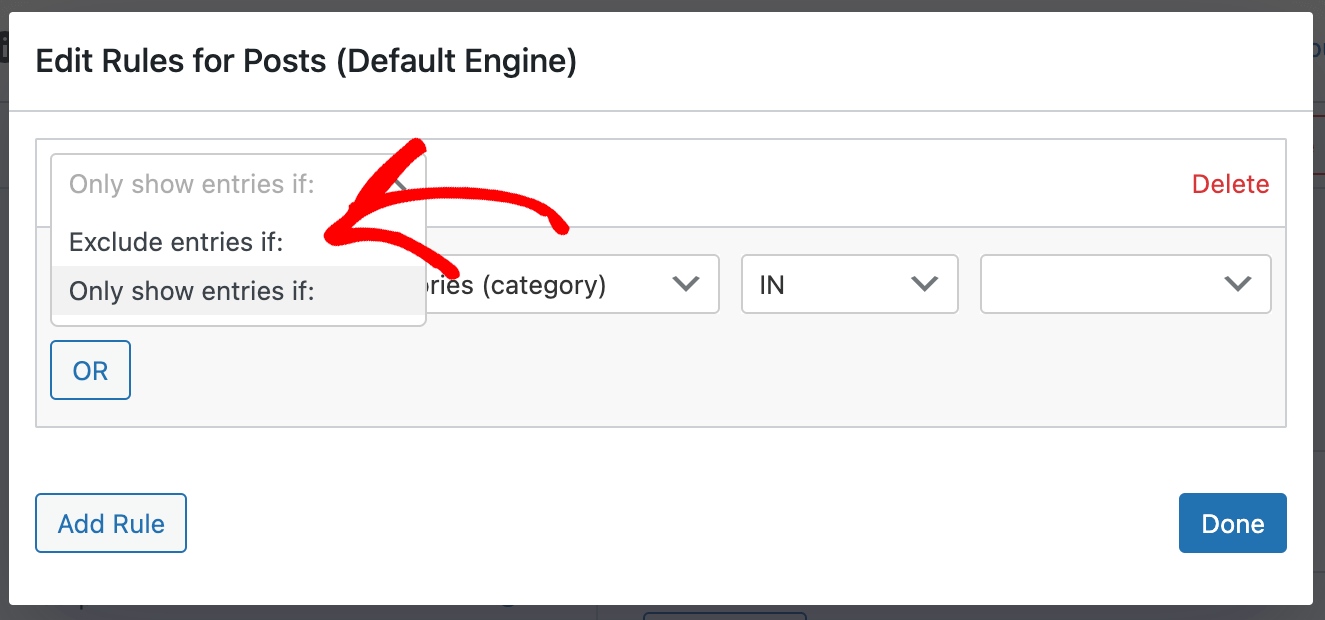
Assurez-vous que la taxonomie des catégories est sélectionnée et entrez les noms des catégories que vous souhaitez exclure dans le champ tout à fait à droite.
Par exemple, nous allons exclure la catégorie de publication d' actualités sur notre site de test.
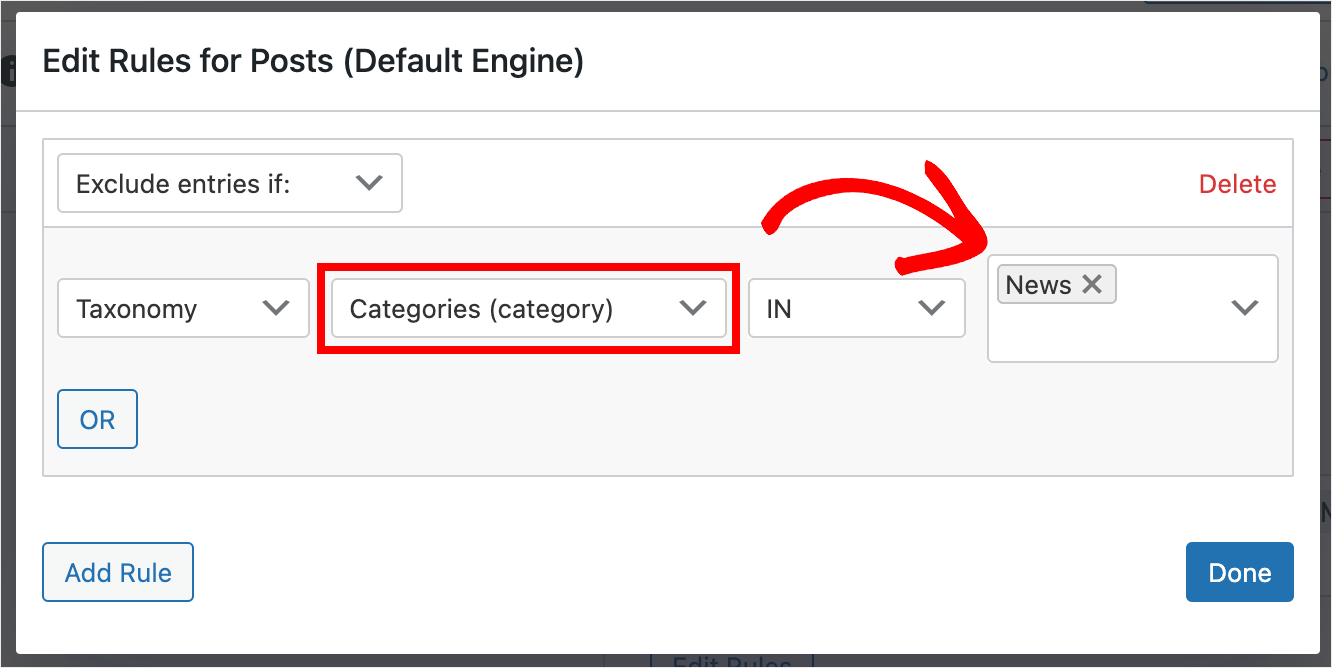
Lorsque vous avez terminé d'ajouter des catégories, appuyez sur Terminé pour appliquer la règle.
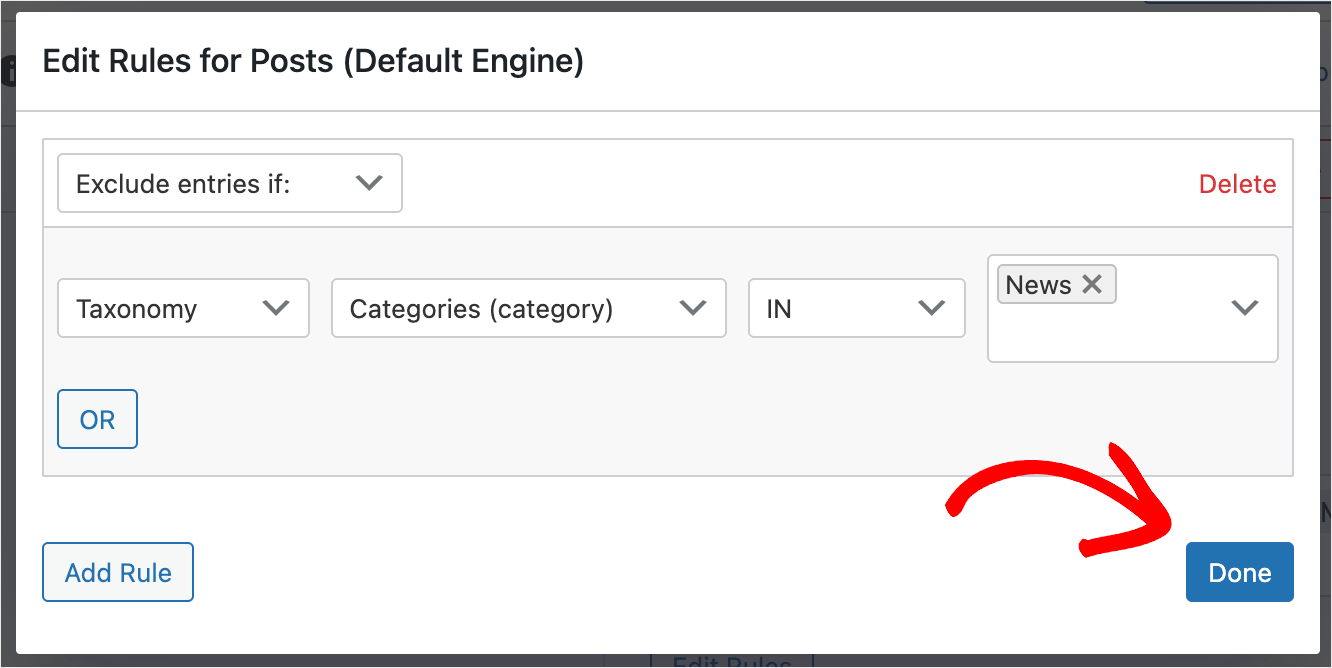
Ensuite, cliquez sur le bouton Enregistrer les moteurs en haut à droite pour enregistrer les modifications que vous avez apportées.
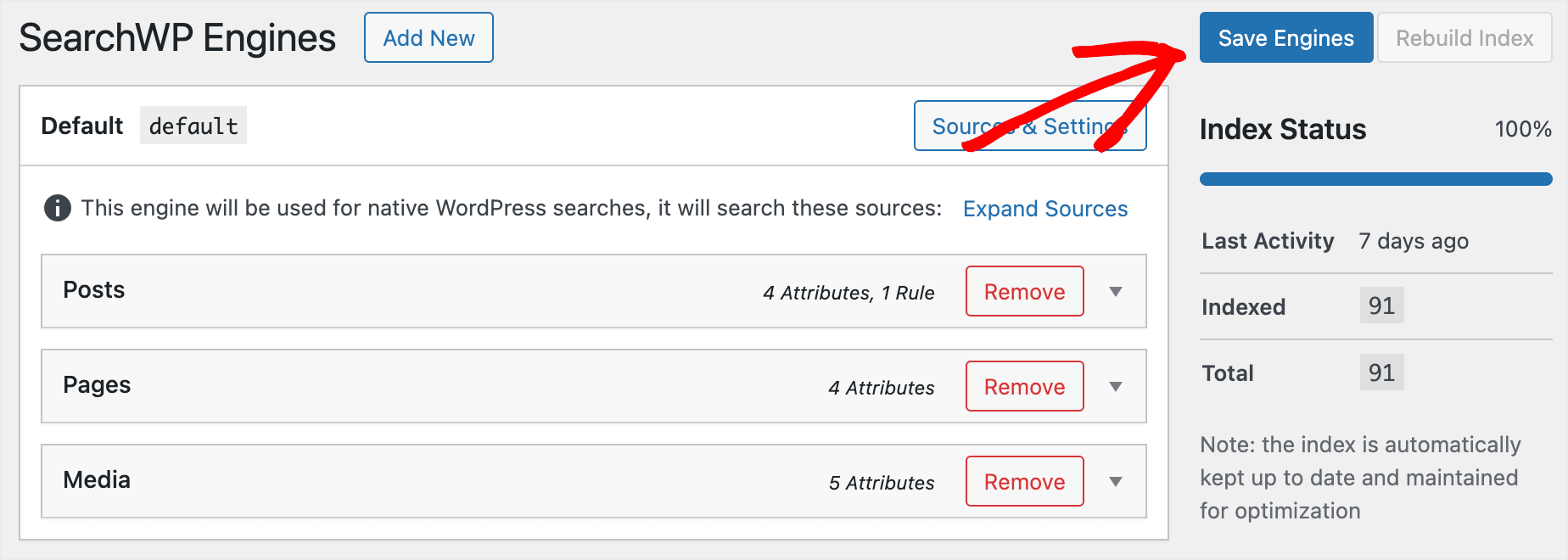
C'est ça. Vous avez réussi à empêcher une catégorie d'apparaître dans les résultats de recherche sur votre site.
La dernière étape consiste à essayer votre nouveau moteur de recherche.
Étape 3 : Testez votre nouvelle recherche
Pour ce faire, appuyez sur le bouton Visiter le site sous le nom de votre site en haut à gauche du tableau de bord WordPress.
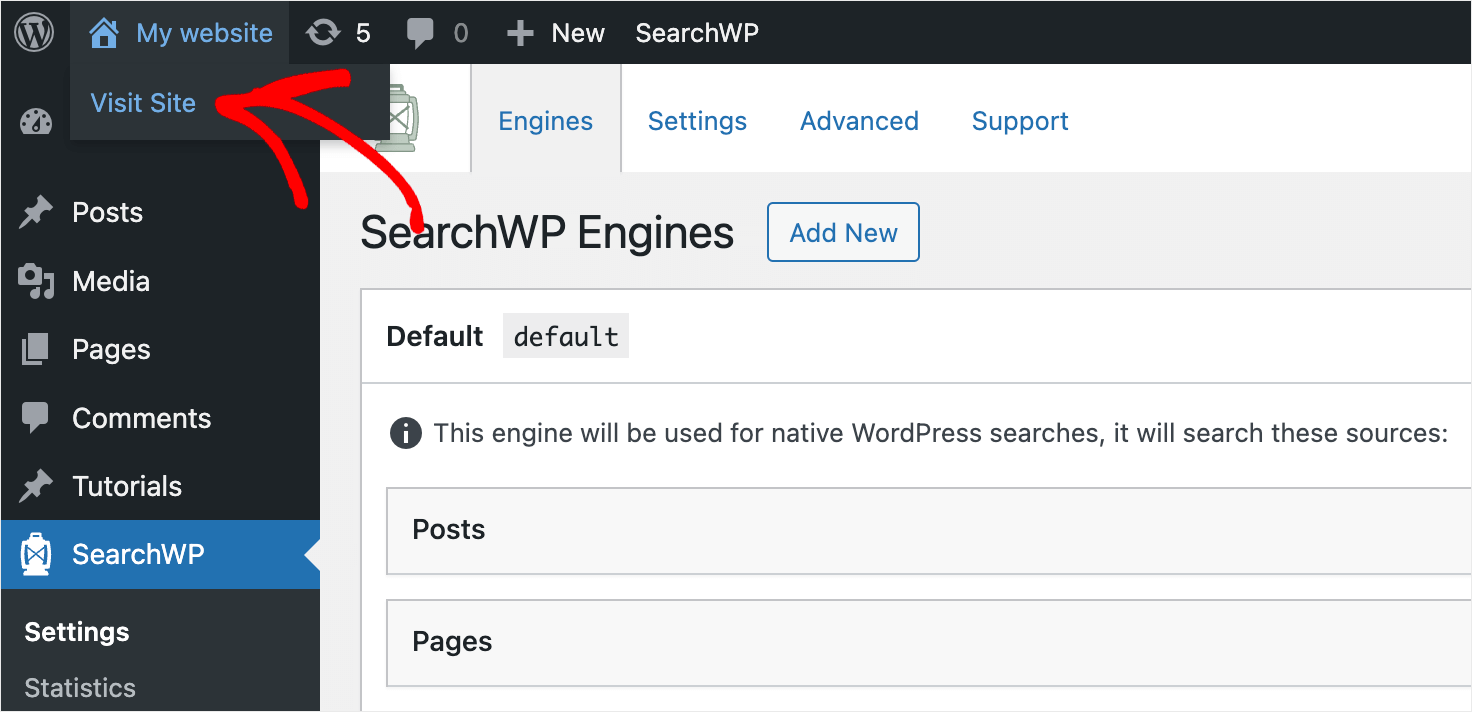
Pour tester le fonctionnement de la recherche sur notre site de test, nous avons ajouté le message d'annonce des nouvelles fonctionnalités et l'avons ajouté à la catégorie Actualités .
Essayons de le chercher.
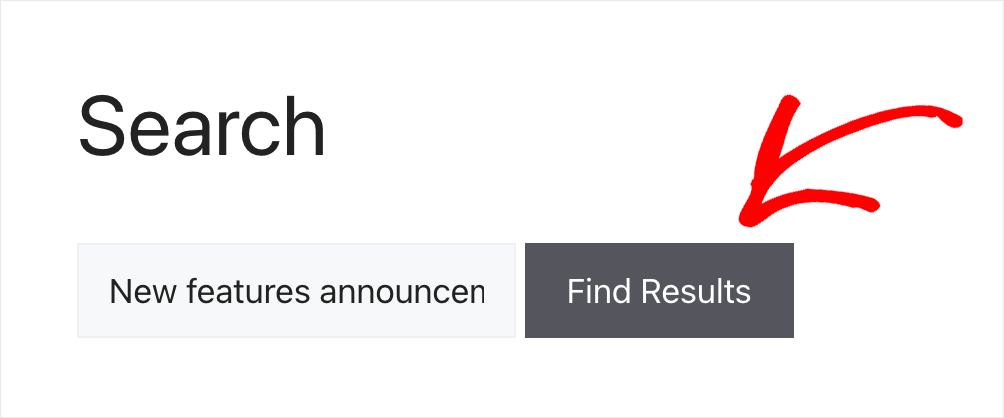
Comme vous pouvez le voir, il n'y a rien trouvé. Cela signifie que les publications de la catégorie Actualités n'apparaissent plus dans les résultats de recherche.
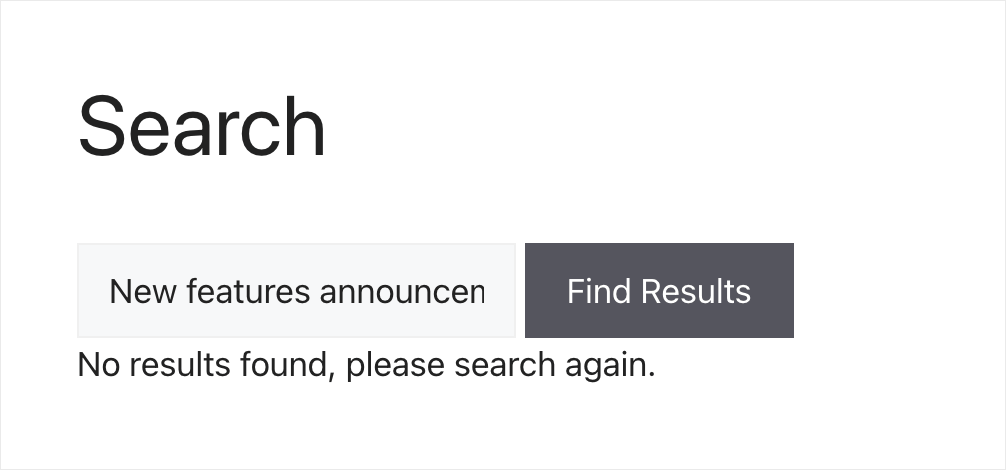
Dans cet article, vous avez appris à exclure une catégorie de la recherche WordPress.
Si vous êtes prêt à avoir un contrôle total sur le fonctionnement de la recherche sur votre site, vous pouvez récupérer votre copie de SearchWP ici.
Vous souhaitez savoir ce que les visiteurs recherchaient sur votre site ? Découvrez comment suivre les recherches sur votre guide de site WordPress.
Vous avez rencontré des erreurs de recherche sur votre site ? Suivez le didacticiel Comment réparer la recherche WordPress qui ne fonctionne pas pour savoir comment résoudre les problèmes les plus courants.
